win10无法访问移动硬盘怎么办 win10移动硬盘拒绝访问怎么解决
更新时间:2023-11-15 16:46:47作者:jhuang
随着科技的发展,移动硬盘已经成为我们数据存储和传输的重要工具,当我们在使用win10纯净版系统连接移动硬盘时,有时会遇到无法访问的问题。这种情况可能给我们的工作和生活带来一定的困扰。win10无法访问移动硬盘怎么办呢?接下来,我们将介绍win10移动硬盘拒绝访问怎么解决的方法,帮助您顺利解决这一问题。
解决方法:
1、打开桌面上的此电脑,双击中的E盘显示拒绝访问;
2、此时,我们用鼠标右键,点击E盘,在打开的菜单中找到属性,点击进入;
3、进入属性后,找到安全,点击高级选项进入;
4、打开高级后,点击下面的添加进入;

5、进入添加后,找到选择主体点击进入;
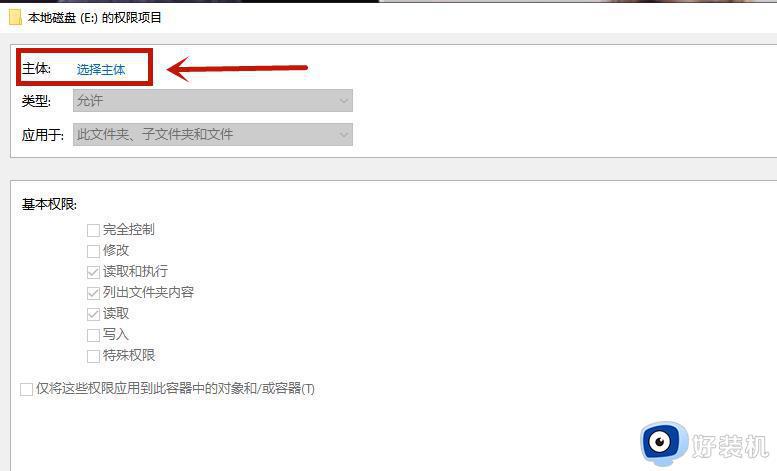
6、在对象名称中输入everyone,点击确定;

7、点击确定后,在下面的对话框中检查完全控制,点击确定,等待电脑完成相关工作。
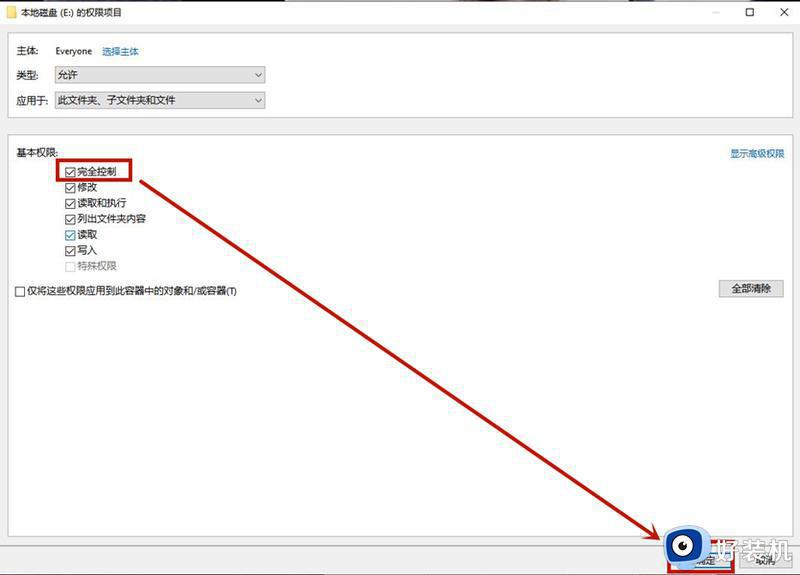
以上就是win10无法访问移动硬盘怎么办的解决方法,有需要的用户可以按照以上步骤进行操作,希望对大家有所帮助。
win10无法访问移动硬盘怎么办 win10移动硬盘拒绝访问怎么解决相关教程
- 为什么Win10不能访问移动硬盘 Win10不能访问移动硬盘怎么解决
- win10移动硬盘打不开怎么回事 移动硬盘插入win10无法访问原因和解决方法
- win10如何解决移动硬盘突然打不开 win10打不开移动硬盘的两种解决方法
- win10磁盘拒绝访问的解决方法 win10访问磁盘被拒绝怎么办
- win10拒绝访问u盘怎么解除 win10系统拒绝访问u盘解决方法
- 联想win10移动硬盘就读不出怎么办 win10读不出来移动硬盘解决方法
- win10无法识别移动硬盘怎么办 win10系统无法识别硬盘的方法
- win10不认移动硬盘怎么回事 win10系统移动硬盘读不出来的解决教程
- win10读取移动硬盘显示不了怎么办 win10读不出移动硬盘完美解决方法
- 快速解决Win10复制文件夹提示目标文件夹访问被拒绝的方法
- win10拼音打字没有预选框怎么办 win10微软拼音打字没有选字框修复方法
- win10你的电脑不能投影到其他屏幕怎么回事 win10电脑提示你的电脑不能投影到其他屏幕如何处理
- win10任务栏没反应怎么办 win10任务栏无响应如何修复
- win10频繁断网重启才能连上怎么回事?win10老是断网需重启如何解决
- win10批量卸载字体的步骤 win10如何批量卸载字体
- win10配置在哪里看 win10配置怎么看
win10教程推荐
- 1 win10亮度调节失效怎么办 win10亮度调节没有反应处理方法
- 2 win10屏幕分辨率被锁定了怎么解除 win10电脑屏幕分辨率被锁定解决方法
- 3 win10怎么看电脑配置和型号 电脑windows10在哪里看配置
- 4 win10内存16g可用8g怎么办 win10内存16g显示只有8g可用完美解决方法
- 5 win10的ipv4怎么设置地址 win10如何设置ipv4地址
- 6 苹果电脑双系统win10启动不了怎么办 苹果双系统进不去win10系统处理方法
- 7 win10更换系统盘如何设置 win10电脑怎么更换系统盘
- 8 win10输入法没了语言栏也消失了怎么回事 win10输入法语言栏不见了如何解决
- 9 win10资源管理器卡死无响应怎么办 win10资源管理器未响应死机处理方法
- 10 win10没有自带游戏怎么办 win10系统自带游戏隐藏了的解决办法
